Comment faire un transfert d’appel sur Android Oreo ?
Vous souhaitez transférer vos appels vers votre secrétariat ou vers n’importe quel numéro de téléphone depuis votre smartphone Android ? C’est possible ! Nous allons vous expliquer comment procéder.
Faire un transfert d’appel avec un smartphone Android ?
Appuyez sur l’icône Téléphone
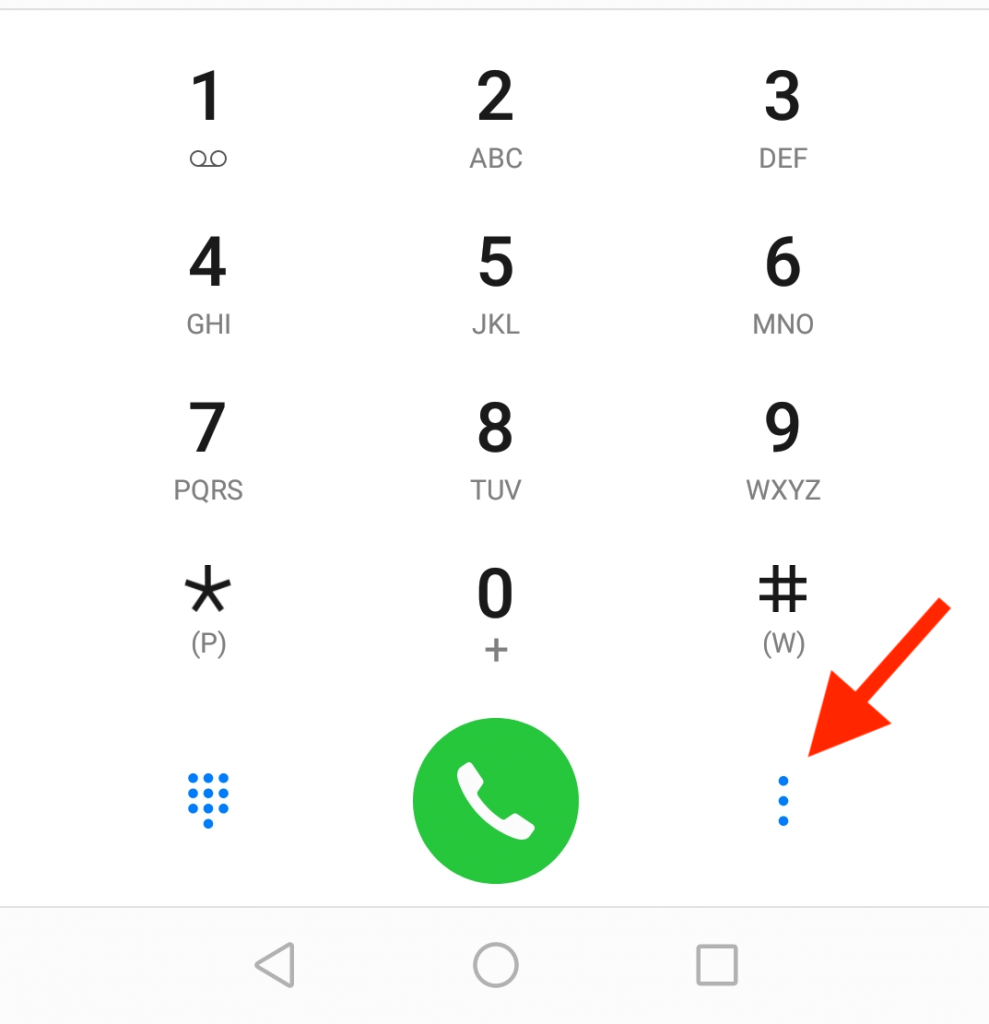
Appuyez sur les 3 points verticaux
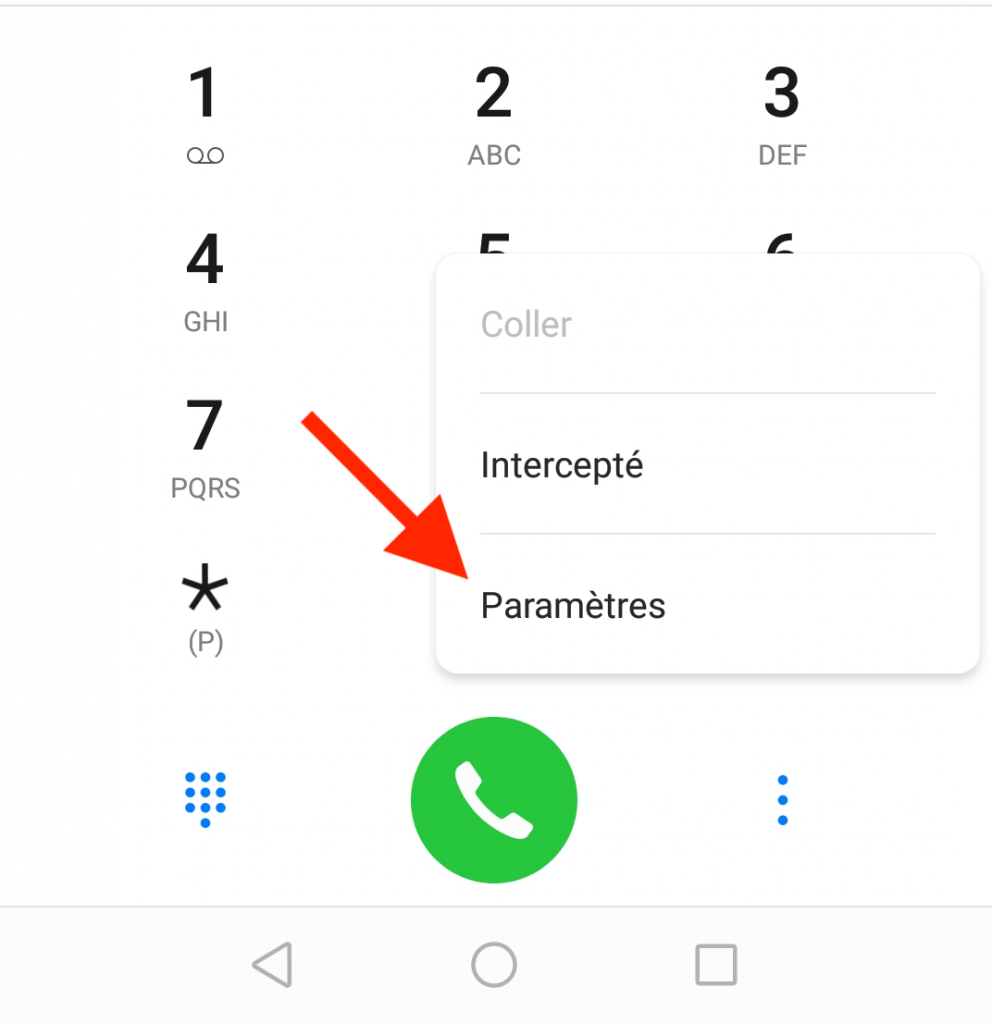
Appuyez sur Paramètres
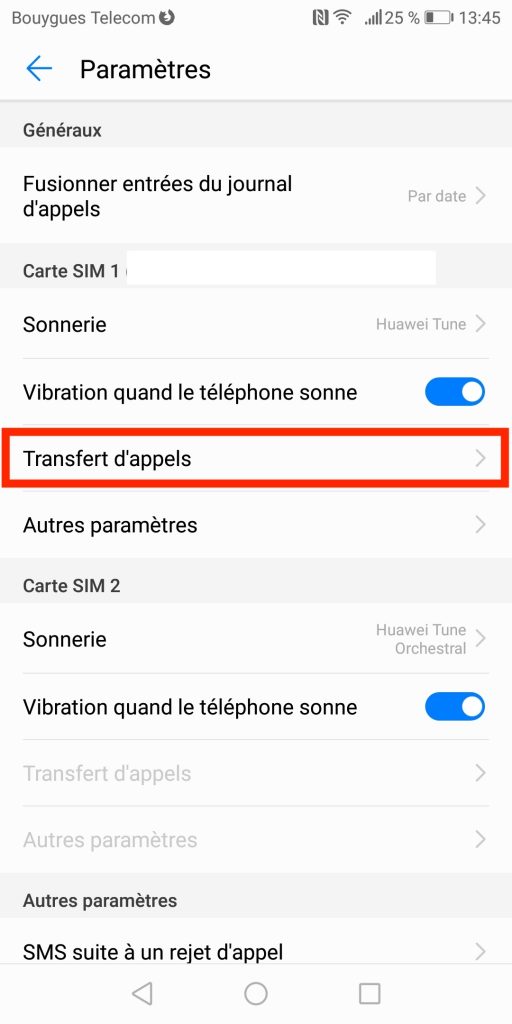
Appuyez sur Transfert d’appels.
Faites attention, si vous avez deux cartes SIM dans votre Smartphone Android, le transfert d’appels se paramètre par carte SIM.
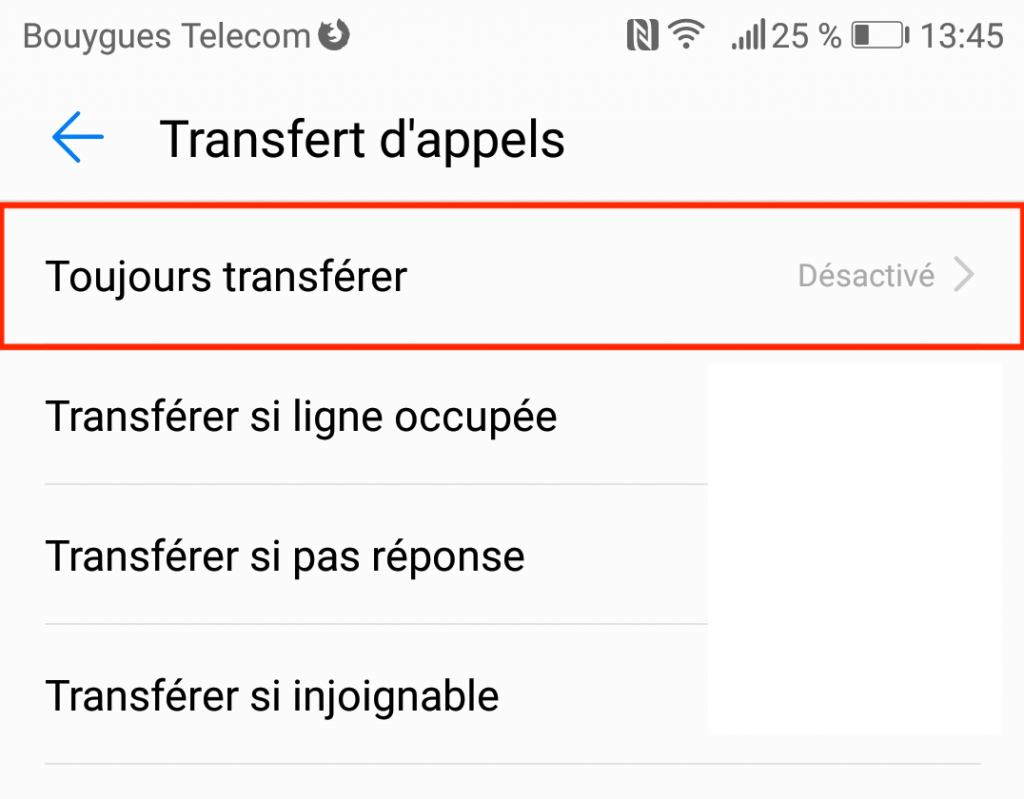
Plusieurs choix s’offrent à vous :
Toujours transférer, permet de transférer tous les appels vers un numéro.
Transférer si ligne occupée, transfère les appels si vous êtes en communication.
Transférer si pas réponse, transfère les appels si vous ne répondez pas.
Transférer si injoignable, transfère les appels si vous êtes dans une zone ou vous ne captez pas de réseau.
Attention, avant de changer le numéro de téléphone des trois dernières options, notez-le. Celui-ci correspond au numéro de renvoi vers votre messagerie.
Prenons l’exemple de transférer tous les appels reçu. Appuyez sur Toujours transférer.
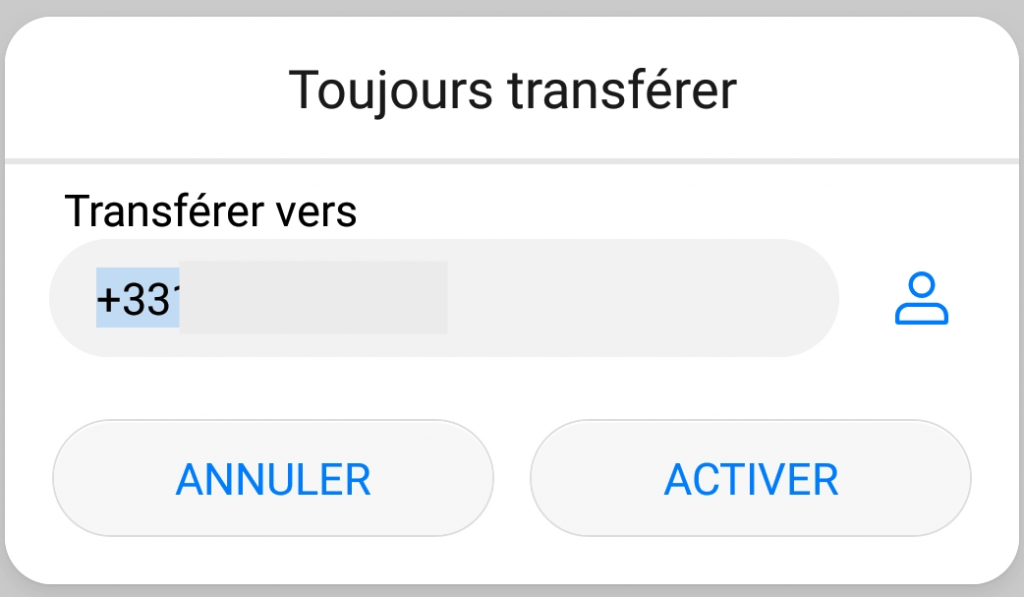
Saisissez le numéro de téléphone vers lequel vous souhaitez transférer vos appels puis appuyez sur le bouton Activer.
Pour savoir si votre transfert d’appel est bien effectif,
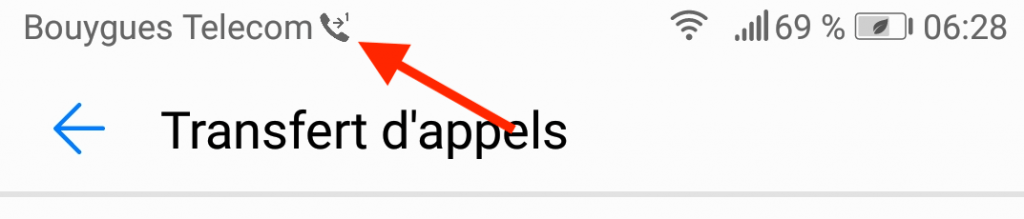
vérifiez la présence de cet icône (combiné).
Pour désactiver le renvoi d’appel
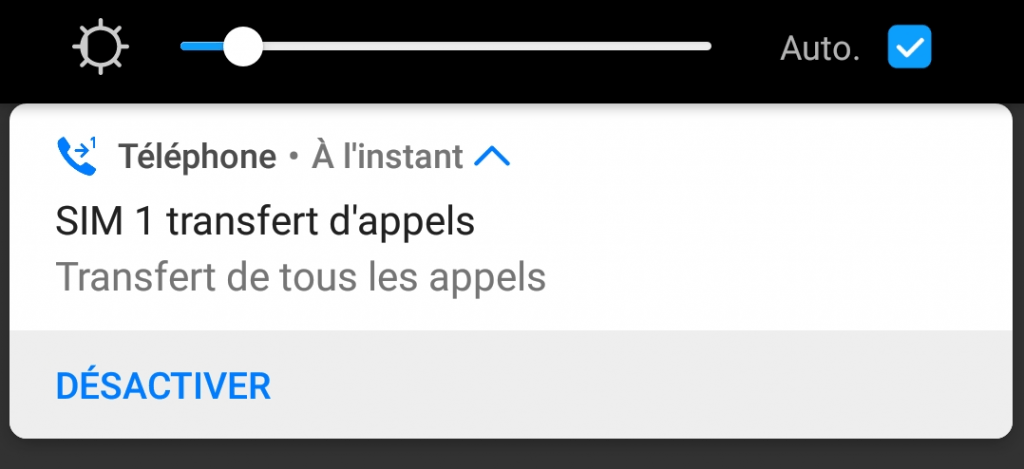
Affichez la zone d’accès rapide (faite glisser votre doigt du haut de l’écran vers le bas), puis appuyez sur Désactiver.
Si vous avez des questions ou remarques, faites-le savoir dans les commentaires.



